TDR トラフィックのファイアウォール ポリシーを構成する
Firebox で TDR を有効化するには、ネットワークの Host Sensor から TDR アカウントへの接続を許可するポリシーを Firebox 構成に含める必要があります。
WG-TDR-Host-Sensor ポリシー テンプレートについて
Firebox で Fireware v11.12 以下を実行している場合は、Policy Manager または Fireware Web UI で TDR を有効化するときに、ネットワークから TDR アカウントの FQDN への接続を許可するポリシーを手動で追加する必要があります。
Host Sensor トラフィックを許可するポリシーを手動で追加する
Firebox で Fireware v11.12.1 以降を実行している場合に、信頼済みネットワークからの Host Sensor 接続を許可するには、WG-TDR-Host-Sensor パケット フィルタ ポリシーを構成に追加します。Firebox で TDR を有効化する際に、このポリシーが自動的に追加されます。
Firebox で Fireware v11.12 を実行している場合は、以下の設定で HTTPS パケット フィルタ ポリシーを手動で追加します。
- 接続 - 許可
- 送信元 — Any-Trusted、Any-Optional (または、Host Sensor がインストールされている場所)
- 送信先 — FQDN tdr-hsc-na.watchguard.com、tdr-hsc-eu.watchguard.com、および tdr-hsc-ap.watchguard.com
TDR アカウントの FQDN への接続のみを許可する場合は、TDR で FQDN を検索して、それをパケット フィルタ ポリシーに追加します。
TDR アカウントの FQDN を検索するには、WatchGuard Cloud で以下の手順を実行します。
- TDR にログインする.
- 監視 > Threat Detection の順に選択します。
- デバイス / ユーザー セクションで、ホスト を選択します。
ホスト ページが開きます。 - Host Sensor のダウンロード をクリックします。
Host Sensor のダウンロード ダイアログ ボックスが開きます。 - コントローラ アドレス を探します。それは、FQDN:port の形式で表示されます。
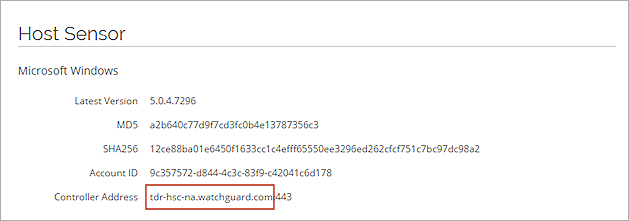
- FQDN 値をコピーします。ポート番号を含めないでください。
- ファイアウォール > ファイアウォール ポリシー の順に選択します。
- ポリシーを追加する をクリックします。
- パケット フィルタ ドロップダウン リストから、HTTPS を選択します。
- ポリシーを追加する をクリックします。
ポリシー設定が表示されます。 - 名前 テキスト ボックスに、このポリシーを特定する名前を入力します。
たとえば、HTTPS-TDR と入力します。 - 送信先 リストから、Any-External を選択して、削除 をクリックします。
- 送信先 リストで、追加 をクリックします。
- メンバーの種類 ドロップダウン リストから、FQDN を選択します。

- テキスト ボックスに、Host Sensor コントローラ アドレスからコピーした FQDN を貼り付けます。
- OK をクリックします。
FQDN がポリシーの宛先として追加されます。
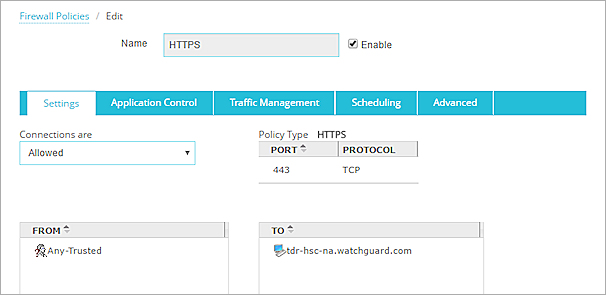
- 保存 をクリックします。
- Policy Manager で、Firebox 構成を開きます。
- 編集 > ポリシーを追加する の順に選択します。
- パケット フィルタ ドロップダウン リストから、HTTPS を選択します。
- 追加 をクリックします。
- 名前 テキスト ボックスに、このポリシーを特定する名前を入力します。
たとえば、HTTPS-TDR と入力します。 - 送信先 リストから、Any-External を選択して、削除 をクリックします。
- 送信先 リストで、追加 をクリックします。
- その他を追加する をクリックします。
- 種類の選択 ドロップダウン リストから、FQDN を選択します。

- 値 テキスト ボックスに、Host Sensor コントローラ アドレスからコピーした FQDN を貼り付けます。
- OKを 2 回クリックします。
FQDN がポリシーの宛先として追加されます。
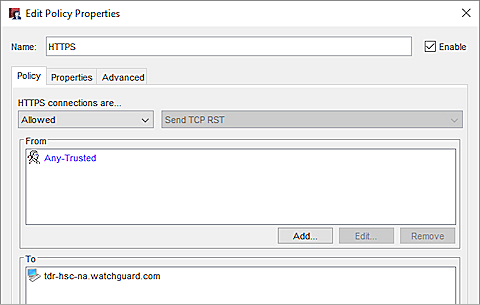
- OK をクリックします。
- 構成を Firebox に保存します。
TDR Sandbox 分析、AD Helper、および研究データの FQDN を追加する
Host Sensor と AD Helper から TDR クラウドに接続できるようにするには、WG-TDR-Host-Sensor またはその他の HTTPS パケットフィルタ ポリシーに、宛先として他の FQDN を追加しなければならない場合があります。
Firebox に HTTPS プロキシ ポリシーがあり、コンテンツ インスペクション設定で、以下の証明書検証オプションが有効化されている場合にのみに、これらの FQDN を追加する必要があります。
- OCSP を使用して証明書を検証する
- 証明書を検証できない場合、証明書は無効とみなされます
Fireware 12.4 以降では、これらの FQDN は、TDR を有効化したときに作成される WG-TDR-Host-Sensor ポリシーの宛先として自動的に追加されます。旧バージョンの Firewareでは、宛先として tdr-files-na.watchguard.com、tdr-files-eu.watchguard.com、および tdr-files-ap.watchguard.com を追加しなければならない場合があります。
TDR Host Sensor でファイルのサンドボックス アクションが実行されるようにするには、WG-TDR-Host-Sensor ポリシーで宛先として以下の FQDN を追加します。
tdr-frontline-na.watchguard.com
tdr-frontline-eu.watchguard.com
tdr-frontline-ap.watchguard.com
AD Helper から TDR クラウドに接続できるようにするには、WG-TDR-Host-Sensor ポリシーで宛先として以下の FQDN を追加します。
tdr-adhh-na.watchguard.com
tdr-adhh-eu.watchguard.com
tdr-adhh-ap.watchguard.com
TDR Host Sensor から WatchGuard で調査に使用されたデータが送信されるようにするには、WG-TDR-Host-Sensor ポリシーに宛先としてこの FQDN を追加します。
tdr-rdp-na.watchguard.com
プロキシ ポリシーおよびサービスを有効化する
TDR でネットワーク イベントと Host Sensor イベントが効果的に相関されるように、Firebox でプロキシ ポリシーとサービスを有効化することをお勧めします。詳細については、TDR のプロキシ ポリシーを構成する を参照してください。